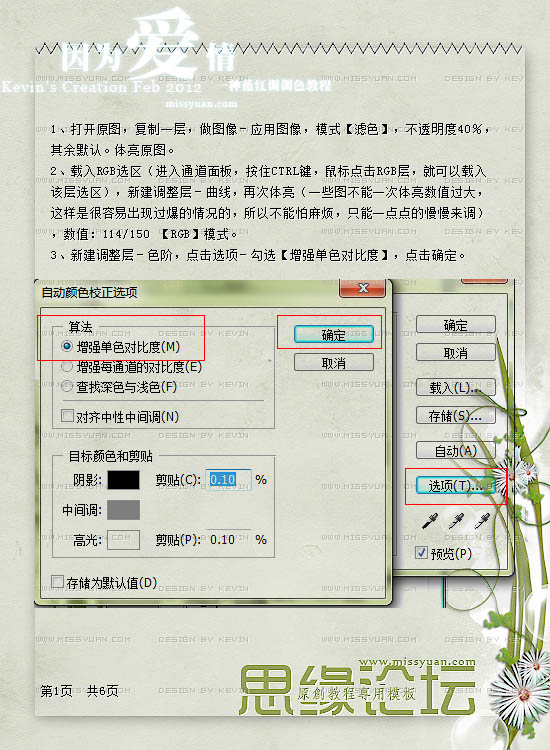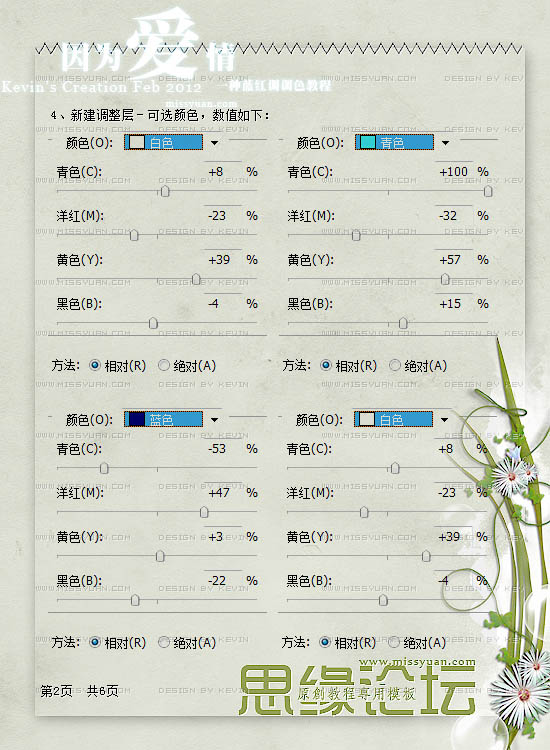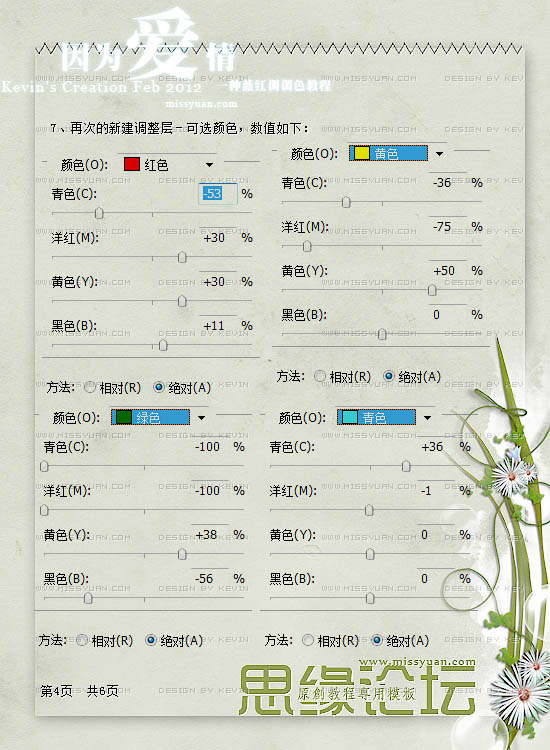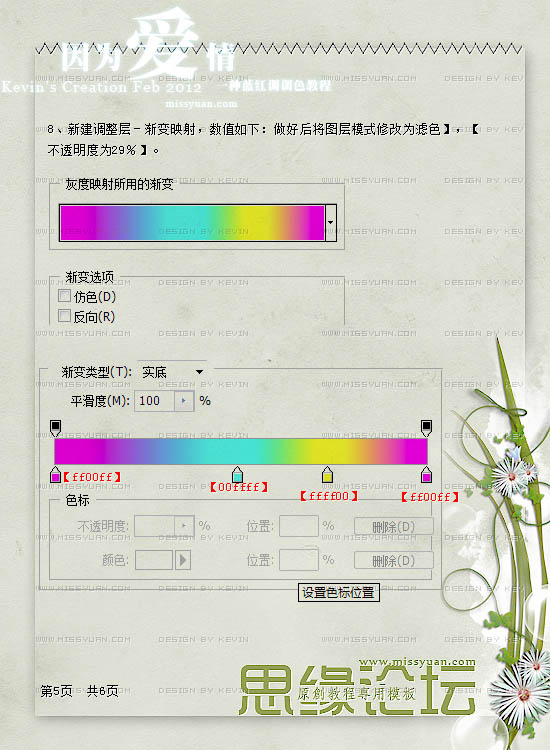给自己一点时间接受自己,爱自己,趁着下午茶的时间来学习图老师推荐的Photoshop还原偏暗桃花图片艳丽的色彩,过去的都会过去,迎接崭新的开始,释放更美好的自己。
偏暗图片修复不单是图片的调亮。大致的提亮后还需要慢慢的修复图片的色彩,局部偏暗的部分还需要重新修复。总之看上去自然即可。
原图
最终效果
(本文来源于图老师网站,更多请访问http://m.tulaoshi.com/psxpcl/)
1、打开原图,复制一层。执行:图像 应用图像,模式:滤色,不透明度:40%,其余默认。提亮原图。
2、载入RGB通道选区,新建曲线调整图层,再次提亮,选择RGB调整,数值:114/150。
3、新建色彩调整图层,点击选项,参数设置如下图。 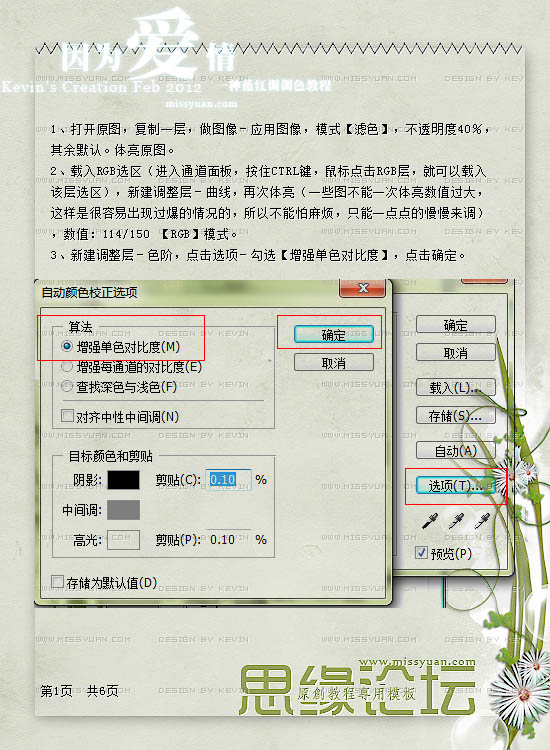
4、新建可选颜色调整图层,参数设置如下图。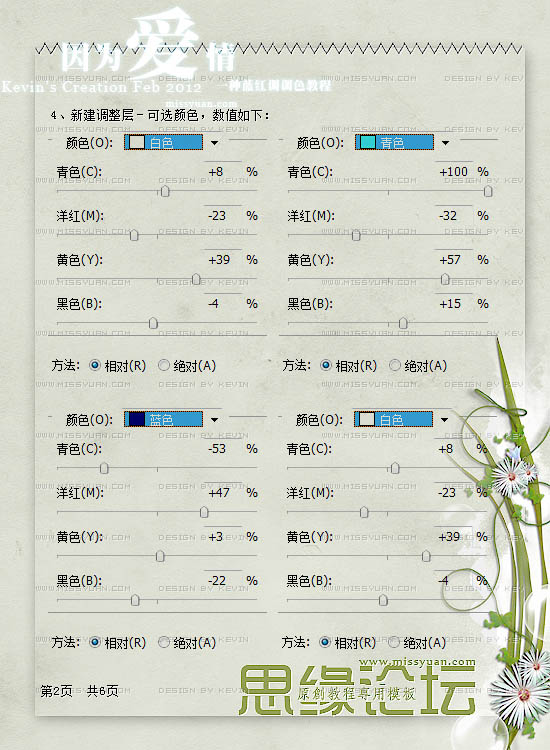
5、回到原图的图层,进入通道面板,按住Ctrl键点击蓝通道载入选区,回到图层面板,再回到最上层,新建可选颜色调整图层,对青色进行调整,参数设置如下图上。
6、再次载入蓝通道选区,回到最上层新建可选颜色调整图层,参数设置如下图。 
7、再新建可选颜色调整图层,参数设置如下图。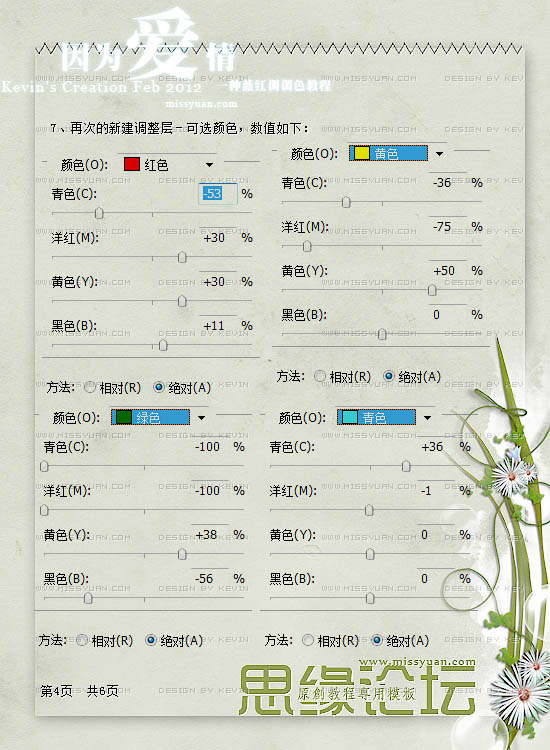
8、新建渐变映射调整图层,颜色设置如下图。确定后把图层混合模式改为“滤色”,不透明度改为:29%。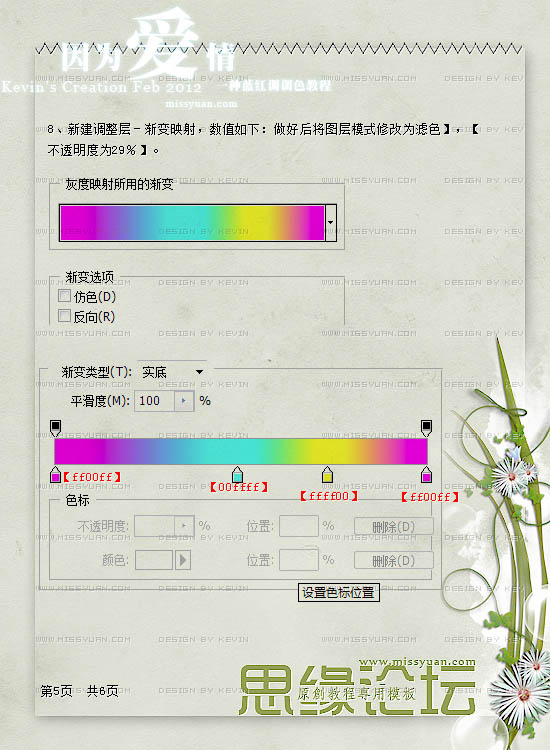
9、盖印图层,然后进入通道面板,按住Ctrl键点击红通道,载入选区。然后点击RGB层,按Ctrl + C 进行复制。点击图层面板,按Ctrl + V 粘贴,混合模式改为“滤色”,不透明度改为:38%。 
(本文来源于图老师网站,更多请访问http://m.tulaoshi.com/psxpcl/)10、盖印图层,适当锐化,加上喜欢的文字,完成最终效果。 
(本文来源于图老师网站,更多请访问http://m.tulaoshi.com/psxpcl/)